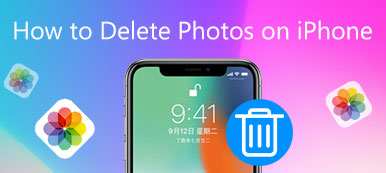iOS-laitteet tarjoavat iBooks-sovelluksen kaikille iOS-käyttäjille, jotka rakastavat lukemista. Tämän sisäänrakennetun iBooks-sovelluksen avulla voit helposti ladata tai ostaa kirjoja ja PDF-tiedostoja suoraan iPhoneen tai iPadiin. Mutta kun olet ladannut liian monta kirjaa, saatat tuntea vaikeasti etsiä haluamasi kirjan.
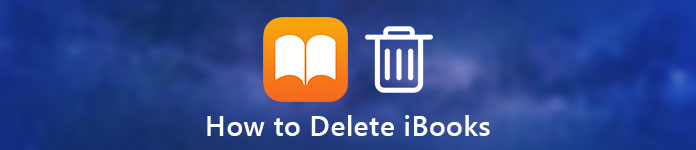
Jos haluat helposti löytää kirjan tai vain vapauttaa iPhonen tai iPadin sijainnin, voit poistaa joitakin valmiita kirjoja iBooksista tai poistaa kirjanmerkkejä Safarista. Tässä on kysymys siitä, miten poistaa kirjoja iBooksista? Miten poistetaan kirjanmerkkejä iOS-laitteissa. Tässä artikkelissa näytämme sinulle yksinkertaisia tapoja poistaa kirjoja iBooksissa ja poistaa kirjanmerkkejä.
- Osa 1: Kuinka poistaa kirjoja iBooksista iPhonessa
- Osa 2: Kuinka poistaa kirjoja iBooksista iTunesin kanssa
- Osa 3: iPhonen / iPadin / iPhonen kirjojen poistaminen iPhonen siirrosta
- Osa 4: Kirjanmerkkien poistaminen suoraan iPhonesta / iPadista / iPodista
Osa 1: Kuinka poistaa kirjoja iBooksista iPhonessa
Et ehkä tiedä kuinka poistaa kirjoja iBooksista iPhonesta tai poistaa kirjoja iPadista. Tapa tehdä tällainen työ on itse asiassa erittäin helppo. Seuraavien yksityiskohtaisten vaiheiden avulla voit oppia poistamaan kirjoja suoraan iBooksista iPhonessa. Jos haluat poistaa kirjoja iPadista, voit käyttää sitä myös tällä tavalla.
Vaihe 1. Avaa iPhone tai iPad ja avaa iBooks-sovellus.
Vaihe 2. Näytön alareunassa näet Omat kirjat -vaihtoehdon. Nyt sinun on koskettava sitä.
Vaihe 3. Kun olet My Books (Omat kirjat) -näytössä, näet näytön oikeassa yläkulmassa olevan valintapainikkeen. Kosketa vain sitä.
Vaihe 4. Nyt voit valita kirjat, jotka haluat poistaa, ja napauta sitten Poista-painiketta. Kun napautat Poista, saat kaksi vaihtoehtoa, "Poista" ja "Poista tämä kopio".

Jos valitset Poista kahdella yllä olevalla vaihtoehdolla, poistamasi kirjat piilotetaan, eivätkä ne ole enää käytettävissä iBooks-sovelluksessasi. Jos haluat lukea nämä kirjat, voit siirtyä Ostettu-vaihtoehtoon ja ladata ne uudelleen. Ja jos valitset Poista tämä kopio, poistettavat kirjat poistetaan laitteesta, mutta ne säilyvät edelleen iCloudissasi. Voit tunnistaa nämä kirjat iCloud-painikkeesta.
Osa 2: Kuinka poistaa kirjoja iBooksista iTunesin kanssa
Lukuun ottamatta iPhonen tai iPadin kirjojen poistamista suoraan iPhonesta, voit myös poistaa ne iTunesin avulla. Me kaikki tiedämme, että kirjojen synkronointi iTunesin kanssa poistaa olemassa olevat kirjat iPhonessa tai iPadissa. Jos haluat poistaa kaikki kirjat tai valitut kirjat iBooksista, voit käyttää iTunesia. Voit myös seurata seuraavia ohjeita, kun haluat oppia poistamaan iBooksia iPadista tai iPhonesta.
Vaihe 1. Liitä iPhone tai iPad tietokoneeseen, joka on jo ladannut iTunesin USB-kaapelin kautta.
Vaihe 2. Käynnistä iTunes tietokoneellasi. Tietokoneesi tunnistaa iOS-laitteen automaattisesti.
Vaihe 3. Kun näet iOS-laitteen iTunesissa, napsauta Laite-painiketta ja valitse vasemmassa luettelossa Kirjat.
Vaihe 4. Valitse nyt Sync Book. Jos haluat poistaa kaikki kirjat, valitse Kaikki kirjat. Muussa tapauksessa valitse Valitut kirjat.
Vaihe 5. Varmista sitten, että poistat kaikki kirjat. Napsauta lopuksi Käytä, jos haluat poistaa kirjoja iOS-laitteesta iTunesin kanssa.
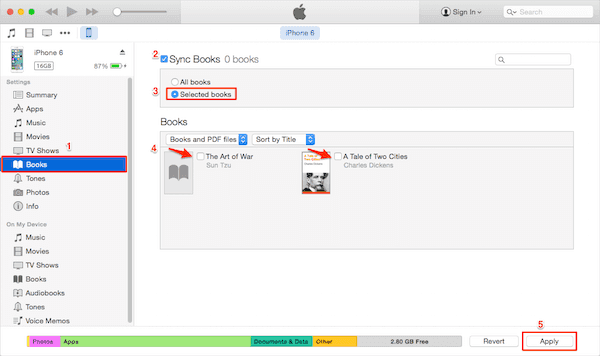
Osa 3: IPhonen / iPadin / iPhonen kirjojen poistaminen iPhonen siirrosta
Voit myös poistaa kirjoja iOS-laitteistasi muiden kolmannen osapuolen ohjelmistojen avulla. iPhone Transfer on sellainen siirto-ohjelma, jonka avulla voit hallita iOS-tiedostoja. se ei ole vain vaihtoehto iTunesille. Et voi siirtää kaikkia tiedostoja iOS-laitteiden ja tietokoneiden välillä, mutta myös hallita iOS-laitteen tallennustilaa. Jos haluat tietää, miten iBooksissa voi poistaa kirjoja iPhonesta, iPadista tai iPodista, noudata seuraavia ohjeita.
Vaihe 1. Lataa iPhone-siirto
Lataa ensin iPhone-kirjat, jotka siirtävät ohjelmiston tietokoneellesi. Viimeistele asennus sitten antamiesi ohjeiden mukaan.
Vaihe 2. Liitä iPhone tietokoneeseen
Liitä iOS-laite tietokoneeseen USB-kaapelilla. Täällä otamme iPhonen esimerkkinä.

Vaihe 3. Valitse Kirjat
Kun iPhone Transfer on tunnistanut iOS-laitteen, voit nähdä iPhonen näkymän käyttöliittymässä. Nyt voit valita Kirjat, jotka ovat vasemmalla puolella.

Vaihe 4. Valitse poistettavat kirjat
Nyt voit valita poistettavat kirjat tai PDF-tiedostot. Poista sitten ne napsauttamalla Poista-painiketta.
Älä missaa: Opetusohjelma AirDrop iBooks iPhonen, iPadin ja Macin välillä
Osa 4: Kirjanmerkkien poistaminen suoraan iPhonesta / iPadista / iPodista
Jotkut käyttäjät ovat hämmentyneitä kirjanmerkkien poistaminen suoraan iPhonesta, iPad tai iPod. IOS-laitteiden käyttäjille on todella helppo poistaa kirjanmerkki laitteestaan suoraan Safarilta. Sinun ei kuitenkaan tarvitse valita kaikkia vaihtoehtoja, joiden avulla voit poistaa kaikki ei-toivotut kirjanmerkit kerralla. Voit myös poistaa haluamasi kirjanmerkit yksitellen. Jos haluat tietää, miten kirjanmerkit poistetaan suoraan Safarilla iOS-laitteissa, noudata seuraavia yksinkertaisia ohjeita.
Vaihe 1. Käynnistä Safari iOS-laitteellasi ja napauta sitten kirjanmerkkipainiketta, joka on näytön alareunassa. Ja sitten näet kaikki kirjanmerkkisi ja luomasi kansion.
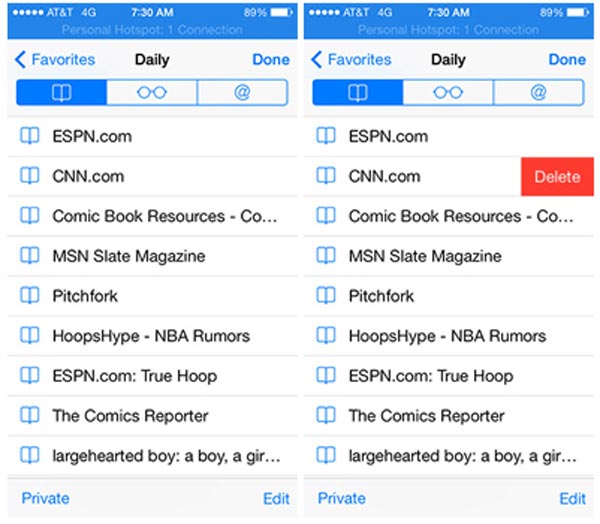
Vaihe 2. Napsauta nyt Muokkaa ja napauta punaista miinuspainiketta. Sitten näet Poista-painikkeen, napauta vain sitä. Tai pyyhkäise poistettavaa kirjanmerkkiä suoraan vasemmalle ja napauta sitten Poista-painiketta.
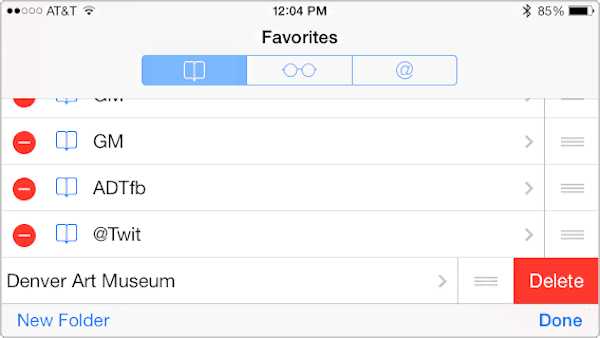
Yhteenveto
Tässä artikkelissa luetellaan joitakin menetelmiä, joiden avulla voit ratkaista ongelmia, jotka liittyvät kirjojen poistamiseen iBooksista ja kirjanmerkkien poistamisesta. Kun sinun on löydettävä hyödyllisiä ratkaisuja eroon ei-toivotuista kirjanmerkkeistä tai iBooksista, saat vastauksen helposti. Kaikilla tavoilla voit vapauttaa iOS-laitteen helposti ja ammattimaisesti. Jos pidät tästä artikkelista ja ajattelet, että se on hyödyllistä, jaa se vain ystäviesi kanssa.